Hoe u het klassieke contextmenu terugkrijgt in Windows 11
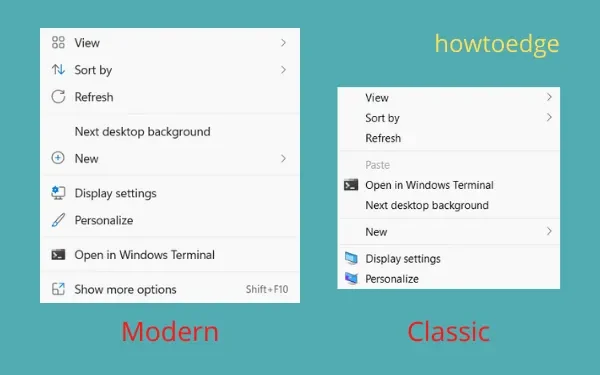
Windows 11 wordt geleverd met veel veranderingen, zoals een gecentreerde taakbalk, een modern klassiek menu, Snap Layout, afzonderlijke meldingen en kalendervensters en verschillende andere functies. Het nieuwe contextmenu in Windows 11 is een verbetering van het vorige klassieke menu met snelkoppelingen naar knippen, kopiëren, hernoemen, delen en verwijderen.
Hoewel het nieuwe contextmenu behoorlijk geavanceerd is, houden sommige gebruikers van de dingen die ze waren. Als u zo’n gebruiker bent en het klassieke contextmenu in Windows wilt terugkrijgen, is dit bericht bedoeld voor gebruikers zoals u.
In deze handleiding leren we hoe u een registervermelding configureert om het oude snelmenu terug te brengen. Aangezien dit proces betrekking heeft op het wijzigen van het register, moet u ervoor zorgen dat u een volledige back-up van het volledige register maakt.
Hoe zowel het moderne als het oude contextmenu te gebruiken in Windows 11
Er is een manier om zowel moderne als klassieke contextmenu’s ook op Windows 11 pc te behouden. Om beide te behouden, doet u het volgende:
- Klik met de rechtermuisknop ergens op het bureaubladscherm en dit zal het moderne contextmenu starten.
- Om het klassieke contextmenu te bekijken, drukt u op de laatste optie, dwz Toon meer opties. U kunt ook op de sneltoets “Shift + F10” drukken om het oude snelmenu te openen.
Hoe het klassieke contextmenu in Windows 11 in te schakelen
Gebruik deze stappen om permanent terug te schakelen naar het oude of klassieke contextmenu op uw Windows 11-pc:
- Druk op Ctrl + Shift + Enter om Taakbeheer te openen.
- Ga naar Bestand en klik op Nieuwe taak uitvoeren .
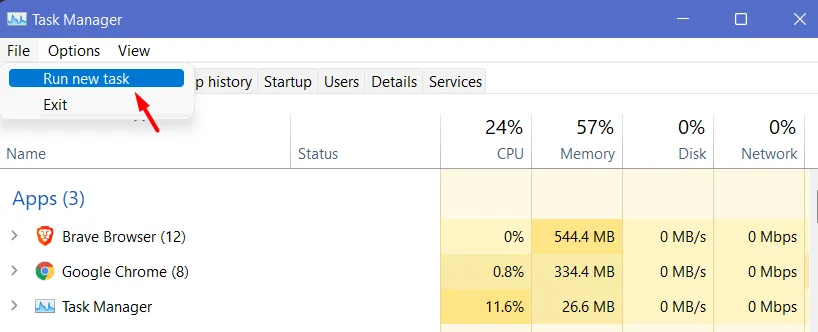
- Wanneer het dialoogvenster Uitvoeren wordt geopend, typt u ”
regedit” en drukt u op Enter – - Het UAC-venster zal vervolgens vragen, druk op Ja om het openen van de Register-editor te autoriseren.
- Navigeer in het volgende venster naar het onderstaande pad –
HKEY_CURRENT_USER\SOFTWARE\CLASSES\CLSID
- Klik met de rechtermuisknop op de CLSID en selecteer Nieuw > Sleutel .
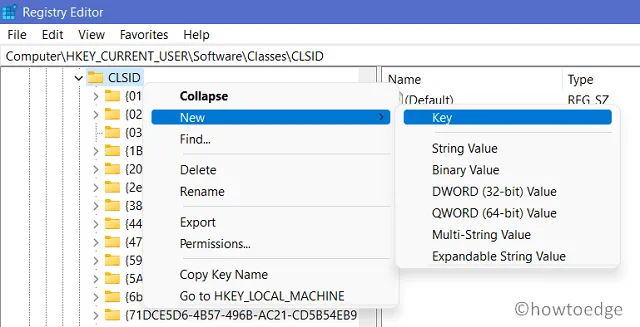
- Onder deze map wordt een nieuwe sleutel gegenereerd. Hernoem dit naar het volgende –
86ca1aa0-34aa-4e8b-a509-50c905bae2a2
- Klik met de rechtermuisknop op de nieuw gemaakte sleutel en ga als volgt te werk – Nieuw > Sleutel .
- Noem deze subsleutel als “InprocServer32” .
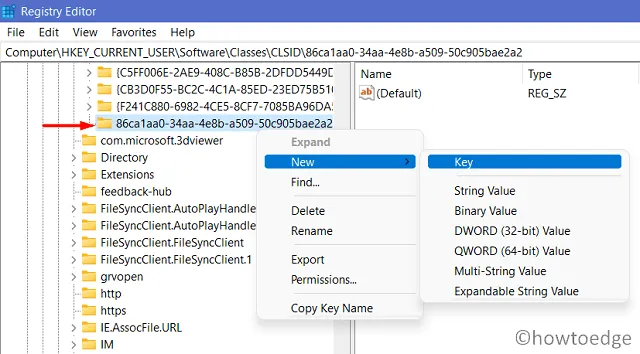
- Dubbelklik op de standaardsleutel die aanwezig is in de sleutel “InprocServer32”.
- Wanneer de standaardinvoer verschijnt, verwijdert u elk nummer uit het waardegegevensveld. Kortom, houd dit leeg zoals hieronder weergegeven –
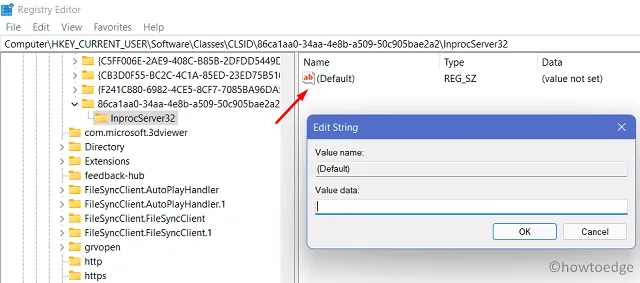
- Klik op Toepassen en vervolgens op OK om de tot nu toe aangebrachte wijzigingen te bevestigen.
Start uw pc vervolgens opnieuw op en kijk of het klassieke contextmenu op uw Windows 11-pc terugkeert. Ik hoop dat de rechtermuisknop zich zal gedragen zoals voorheen in uw huidige besturingssysteem, dwz Windows 11. Om dit te bevestigen, klikt u met de rechtermuisknop ergens op het bureaublad of in de bestandsverkenner en ziet u zelf de wijzigingen.
Hoe het moderne snelkoppelingsmenu terug te brengen
Als je om welke reden dan ook het klassieke contextmenu niet leuk vindt en terug wilt naar de nieuwe stijl, doe dan het volgende:
- Open het register als beheerder.
- Bereik het onderstaande pad wanneer de register-editor wordt gestart.
HKEY_CURRENT_USER\SOFTWARE\CLASSES\CLSID
- Zoek hier de nieuw gemaakte sleutel, namelijk 86ca1aa0-34aa-4e8b-a509-50c905bae2a2.
- Klik met de rechtermuisknop op deze sleutel en selecteer de optie – verwijderen .
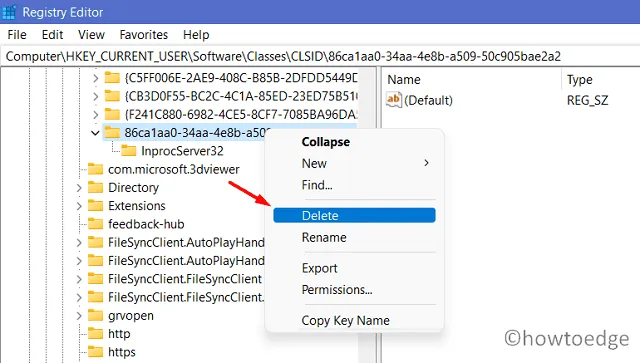
- Het contextmenu keert terug naar zijn moderne uiterlijk.
Ik hoop dat dit artikel je helpt om het klassieke contextmenu terug te brengen op je computer. Als u vragen of suggesties heeft, kunt u ons dit laten weten in het opmerkingengedeelte.



Geef een reactie